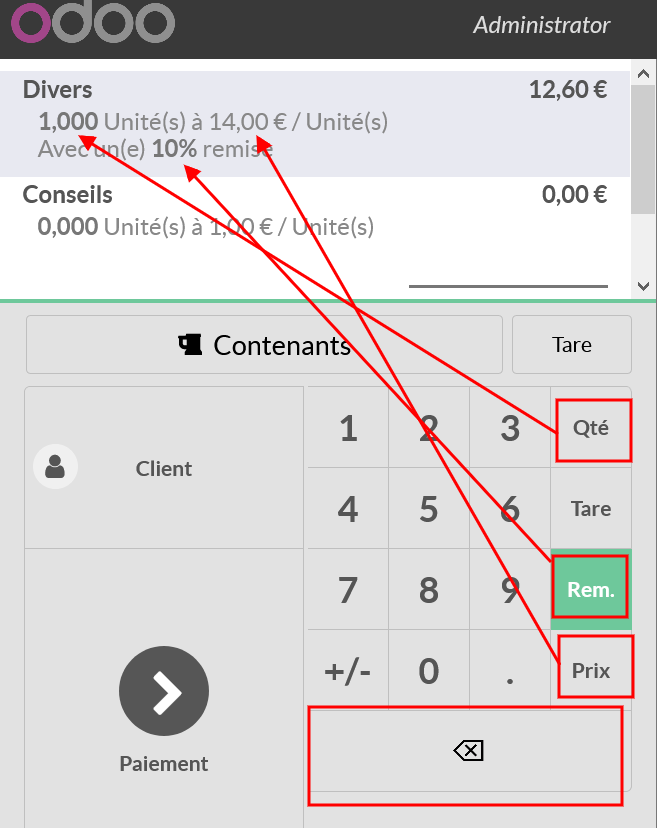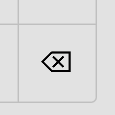Modification des produits scannés
Après avoir scanné un article, 4 possibilités de modification s’offrent à vous:
1. Adapter la quantité (Qté) du même article
Pour ce faire, il suffit de cliquerCliquez sur le nombre correspondant via le pavé numérique (sur l’écran ou directement via le clavier - grâce au module pos_keyboard).-
- Par exemple, s’il y a trois paquets de cookies, sélectionnez les cookies dans la liste des articles scannés, cliquez sur "Qté" puis tapez "3". Néanmoins, certains articles se ressemblent, il est donc préférable de tous les scanner afin d’éviter les erreurs.
2. Offrir une remise (Rem)
CetteCliquez sur le nombre correspondant, cette remise sera exprimée en pourcentage.- Par exemple, pour une remise de 10% sur un article, sélectionnez "Rem". puis tapez "10".
3. Adapter manuellement le prix
Cela peut être utile si le prix affiché diffère du prix dans la base de donnée de la caisse.
Ilvous- Cliquez sur "Prix" et
tapertapez manuellement le prix de l’article sélectionné. Quand un prix diffère caisse/étiquette de prix en rayon, le caissier préviendra le responsable caisse pour changer le prix en rayon.
suffira alors de cliquer4. Supprimer l’article scanné
Si vous avez scanné un article en trop ou un mauvais article, vous pouvez le supprimer en cliquant sur :
Il faut alors cliquerCliquez 2 fois sur ce bouton pour effacer le produit (1ere fois, les quantités se mettent à zéro mais le produit reste sur le ticket de caisse. Une 2ème fois et il est effacé totalement).
-